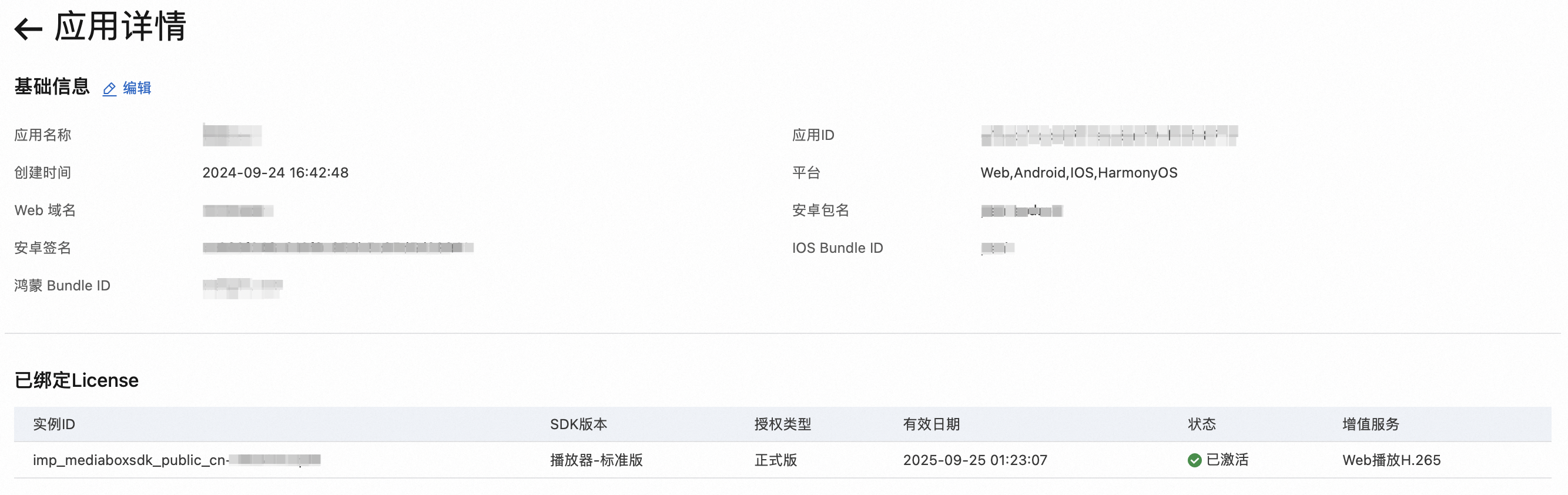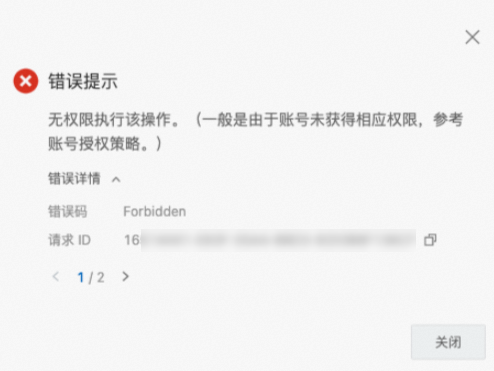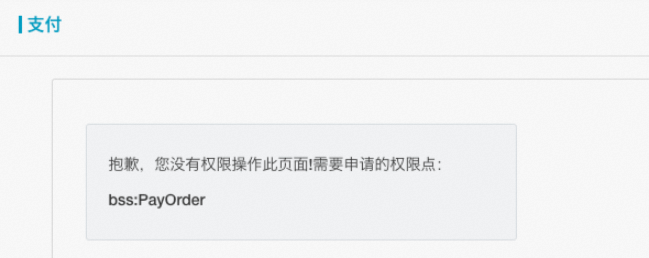通过阅读本文,您可以了解申请、续费、使用或修改License绑定应用信息等过程中的常见问题及解决方案。
License报错时,如何进行自主排查
当您接入License失败或报错时,可参考如下方法进行自主排查:
检查视频点播或视频直播控制台上创建的License授权配置是否正确
检查接入到项目中的License配置是否正确,与控制台上创建的License信息是否一致
Web:主要检查初始化播放器时的
license字段配置domain:您播放器所在页面的域名是否与申请License时填写的域名一致,或者是填写域名的子域名。
key:License Key的值是否与您控制台上展示的一致。
Android:主要检查
AndroidManifest.xml配置LicenseKey:
com.aliyun.alivc_license.licensekey的值是否与您控制台上展示的一致。证书文件:
com.aliyun.alivc_license.licensefile的值是否与您证书文件存放的路径一致。包ID:
build.gradle的applicationId是否与您控制台上的Package Name一致。包签名:如果您在控制台上创建License时已绑定了签名,则需确保项目中配置的签名与控制台上绑定的签名一致。您可以通过如下命令查询您的包签名:
keytool -v -list -keystore your.keystore。
iOS:主要检查
Info.plist配置BundleId:
CFBundleIdentifier的值是否与您控制台配置的Bundle ID一致。LicenseKey:
AlivcLicenseKey的值是否与您控制台上展示的一致。证书文件:
AlivcLicenseFile的值是否与您ipa包内的证书文件路径一致。
HarmonyOS:主要检查
module.json5配置BundleId:
app.json5的bundleName是否与您控制台配置的鸿蒙BundleID一致。LicenseKey:
com.aliyun.alivc_license.licensekey的值是否与您控制台上展示的一致。证书文件:
com.aliyun.alivc_license.licensefile的值是否与您hap包内的证书文件路径一致。
报错“无权限执行该操作”或“您没有权限操作此页面”
使用RAM用户登录控制台时,需要对控制台指引,否则会产生以下报错:
如何申请赠送SDK License
如果您在视频直播、视频点播等产品消费达标即可获赠SDK License使用权1年,可提交表单申请。
模块 | 版本 | 适用产品 | 赠送标准 |
播放器SDK | 标准版 不包含任何增值功能点 |
| 免费赠送 |
直播推流SDK | 标准版/互动版 | 视频直播 | 免费赠送 |
短视频SDK | 基础版 |
| 任意资源包订单≥1800元 |
短视频SDK | 标准版 |
| 任意资源包订单≥30000元 |
美颜特效SDK | 基础版 |
| 任意资源包订单≥99元 |
新购买License并授权后是否需要更新License文件及Key
License文件:推荐更新,续期后License文件的有效期会更新,因此集成更新后的License文件可以提高鉴权成功率;线上已发布App集成了历史License文件一般不影响使用。
License Key:保持不变,License Key与UID一一对应。
如何修改应用ID
如果您的应用信息发生变化,可以在控制台上修改应用信息。
修改应用的标识符(Package Name等)将导致原有标识符对应的应用鉴权失败,需要重新下载License文件证书进行替换,请谨慎操作。
Android端应用修改签名MD5
集成方需谨慎修改签名MD5,避免线上故障。集成方App使用MediaBox音视频SDK需要配置License文件和Key,如果修改授权配置(例如签名MD5),可能会造成已发布App版本搭载的SDK校验授权不通过,导致功能异常。常见情况如下:
将Android端应用的签名MD5由A修改为B,会造成配置了“签名MD5=A”的App功能异常。此时,推荐单独创建一款应用,采用相同包名+“签名MD5=B”,用于新版本使用。
取消选中绑定签名项目,会造成低版本的SDK无法通过授权校验。如果集成方App曾经使用以下SDK版本,则不建议取消绑定签名:
MediaBox音视频SDK:v1.6.0及以下版本
播放器SDK:v5.5.1.0及以下版本
推流SDK:v4.4.8及以下版本
短视频SDK:v3.35.0及其以下版本
如何修改授权模块、版本及功能点
目前控制台暂不支持变配,如果您有新增SDK模块、修改原有SDK模块版本或功能点的需求,请提交表单。
配置License后校验失败并报错“license authorization failed”或“license is invalid”
配置License后,提示license authorization failed或license is invalid相关报错信息时,您可以参考下述原因进行排查:
检查创建License时,所设置的包名及签名(Android应用)、Bundle ID(iOS应用)等信息是否正确。
其中,Android应用的签名可以通过如下方式获取:
通过命令获取:执行
keytool -v -list -keystore your.keystore查看相应签名的MD5值。通过AndroidStudio获取:单击右侧侧边栏的Gradle,找到对应App的Tasks > android > signingReport获取。通过此方式获取到的MD5值,需要将字母转换为小写且去掉分号。
检查获取的License授权与实际需要使用的SDK功能及版本等是否匹配。
例如:实际需要使用短视频和播放器的功能,但却仅申请了短视频SDK的授权,未申请播放器SDK的授权;实际需要使用专业版短视频SDK的功能,却仅获得了基础版短视频SDK的授权;实际需要使用播放器SDK的端侧超分等增值功能,却仅获得了标准版播放器SDK的授权,未获得增值功能的授权等。
检查License的配置是否正确。
其中,Android应用的配置,请检查meta-data信息配置是否正确。您可以检查
AndroidManifest.xml文件中添加的<meta-data>节点是否处于<application>元素下面,且<meta-data>的name是否正确。